- A Kernel Security Check Failure jelentése az, hogy egy vagy több fájl meghiúsult a kompatibilitás vagy integritás ellenőrzésén, és frissítenie vagy kicserélnie kell.
- A. Leggyakoribb oka A kernel biztonsági ellenőrzése hiba leállítási kódja az elavult illesztőprogramok, amikor frissítette a Windows rendszert egy új verzióra.
- Ezt a hibát gyorsan kijavíthatja egy speciális javító szoftver használatával, amely automatikusan kezeli a problémát.
- A Kernel Security Check Failure BSoD hibát az illesztőprogramok speciális eszközzel történő frissítésével is kijavíthatjuk.

- Töltse le a Restoro PC-javító eszközt amely a szabadalmaztatott technológiákkal érkezik (szabadalom elérhető itt).
- Kattintson a gombra Indítsa el a szkennelést hogy megtalálja azokat a Windows problémákat, amelyek PC problémákat okozhatnak.
- Kattintson a gombra Mindet megjavít a számítógép biztonságát és teljesítményét érintő problémák kijavításához
- A Restorót letöltötte 0 olvasók ebben a hónapban.
Ha ezt a cikket olvassa, ez azt jelenti, hogy megkapta a kernel biztonsági ellenőrzésének hibáját A halál kék képernyője (Kékhalál) hiba.
Sok más felhasználó, aki frissítette operációs rendszerét erre:Windows 10 tapasztalták ezt a kérdést. Valóban, a Kernel Security Check Failure a Windows 10 telepítésekor gyakrabban fordul elő, mint gondolná.
Szerencsére az alábbi sorok elolvasásával nyomot kap, hogy miért van ez a probléma, és mit kell tennie a Windows Kernel BSOD javításának érdekében a Windows 10 rendszeren.
A kék képernyő A kernel biztonsági ellenőrzése sikertelen Számítógépes hiba különböző okok miatt fordulhat elő, például memóriaproblémák, vírusfertőzések, és több.
A leggyakoribb ok azonban az, hogy az előző Windows verzióhoz használt illesztőprogramok nem kompatibilisek az új Windows verzióval.
Ennek eredményeként az operációs rendszer megadja a A kernel biztonsági ellenőrzése sikertelen hibaüzenet, amelyet a 0x000000139 hibakód követ.
Ebben a cikkben elmagyarázzuk, miért fordul elő ez a probléma, és hogyan lehet megoldani.
Ennek a kérdésnek két lehetősége van. Bejuthat Windows 10 PC-jére, és időről időre megjelenik a Kernel Security Check Failure hiba.
A másik lehetőség az, hogy egyszerűen nem tud bejelentkezni az operációs rendszerébe, és a készülék minden alkalommal bekapcsolja ezt a hibaüzenetet.
A bosszantó kernel biztonsági ellenőrzési hiba gyakran a következő helyzetekben fordul elő:
-
Kernel biztonsági ellenőrzése hiba alvás után
- Ez a hiba a számítógép alvó állapotból történő ébresztése után jelentkezhet.
-
A kernel biztonsági ellenőrzése hiba a RAM frissítése után
- A felhasználók jelentése szerint ez a hibaüzenet néha egy új RAM-kártya behelyezése után jelentkezik.
-
Kernel Security Check Failure játék közben
- Ha van valami, amit a játékosok utálnak, az megszakad, amikor kedvenc játékukat játsszák.
- Ha játékos vagy, valószínűleg már jó néhányszor találkoztál ezzel a hibával.
-
A kernel biztonsági ellenőrzése hiba bizonyos alkalmazások és programok használatakor
- Úgy tűnik, hogy bizonyos alkalmazások és programok a kernel biztonsági hibáját gyakrabban indítják el, mint mások.
Hogyan javíthatom ki a Kernel Security Check hibákat a Windows 10 rendszerben?
- Használjon dedikált, harmadik féltől származó javítási eszközt
- Engedélyezze a régi speciális indítómenüt
- Automatikusan frissítse és javítsa az illesztőprogramokat
- Használja a Rendszerfájl-ellenőrzőt és a Memóriadiagnosztikát
- Ellenőrizze a memóriahelyet
- Ellenőrizze a merevlemezt
- Frissítse számítógépét
- Vizsgálja meg számítógépét
- Ellenőrizze a lemez hibáit
- Kernel biztonsági ellenőrzése hiba overclock után
- Fuss Rendszer visszaállítás
- Futtassa a Csökkentett módot
1. Használjon dedikált, harmadik féltől származó javítási eszközt
A kernel biztonsági ellenőrzésének meghibásodása A BSoD hibával nem kell számolni, mivel sok lehetséges probléma okozhatja, mindezeket az útmutató ismerteti.
Futtasson egy rendszerellenőrzést a lehetséges hibák felderítéséhez

Töltse le a Restoro alkalmazást
PC-javító eszköz

Kattintson a gombra Indítsa el a szkennelést hogy megtalálja a Windows problémákat.

Kattintson a gombra Mindet megjavít hogy megoldja a szabadalmaztatott technológiákkal kapcsolatos problémákat.
Futtasson egy PC-vizsgálatot a Restoro Repair Tool eszközzel, hogy megtalálja a biztonsági problémákat és lassulásokat okozó hibákat. A vizsgálat befejezése után a javítási folyamat a sérült fájlokat friss Windows-fájlokkal és -összetevőkre cseréli.
Mielőtt azonban bonyolultabb megoldásokkal kezdené a rendszert, ki kell próbálnia egy dedikált megoldást, amely segíthet a probléma automatikus megoldásában.

Restoro egy online adatbázis működteti, amely a legfrissebb funkcionális rendszerfájlokat tartalmazza a Windows 10 PC-k számára, lehetővé téve minden olyan elem egyszerű cseréjét, amely BSoD hibát okozhat.
Ez a szoftver segíthet abban is, hogy a javítás megkezdése előtt létrehoz egy helyreállítási pontot, amely lehetővé teszi a rendszer előző verziójának egyszerű visszaállítását, ha valami baj történik.
Így javíthatja a rendszerleíró adatbázis hibáit a Restoro használatával:
- Töltse le és telepítse a Restorót.
- Indítsa el az alkalmazást.
- Várja meg, amíg a szoftver felismeri a stabilitási problémákat és az esetleges sérült fájlokat.
- nyomja meg Indítsa el a Javítást.
- Indítsa újra a számítógépet, hogy az összes változás életbe lépjen.
Amint a javítási folyamat befejeződik, számítógépének problémamentesen kell működnie, és nem kell többé aggódnia a BSoD hibák vagy a lassú válaszidők miatt.
⇒ Szerezd meg a Restorót
Jogi nyilatkozat:Ezt a programot frissíteni kell az ingyenes verzióról bizonyos műveletek végrehajtása érdekében.
2. Engedélyezze a régi speciális indítómenüt
- Indítsa újra a számítógépet, és helyezzen be egy Windows 10 rendszerindító adathordozót az optikai adathordozóba. További információ a Windows 10 rendszerindító adathordozók létrehozásáról: ez a cikk.
- A kijelzőn Windows telepítő jelölőnégyzetet, kattintson a gombra Következő.
- A következő oldalon kattintson a gombra Javítsd meg a számítógéped.
- A Válassz egy lehetőséget képernyőn kattintson a gombra Hibaelhárítás.
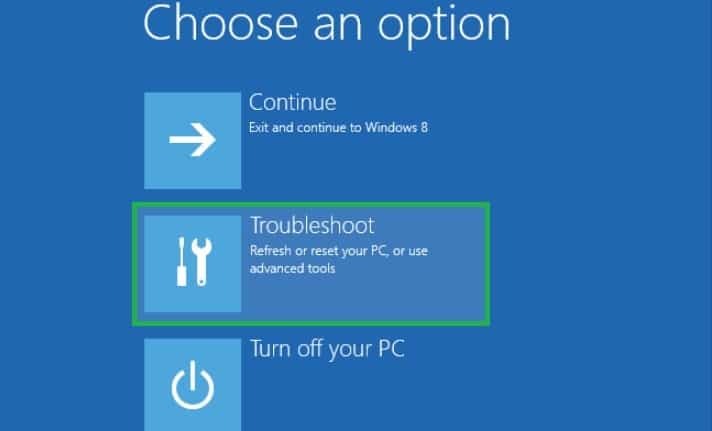
- Kattintson Haladó beállítások.
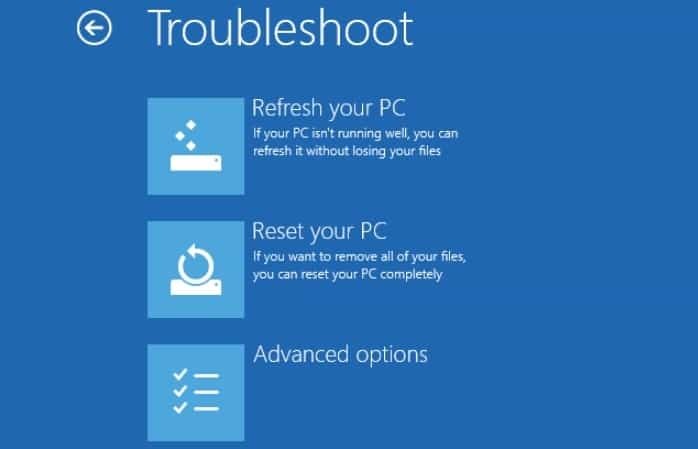
- Most válassza ki Parancssor.
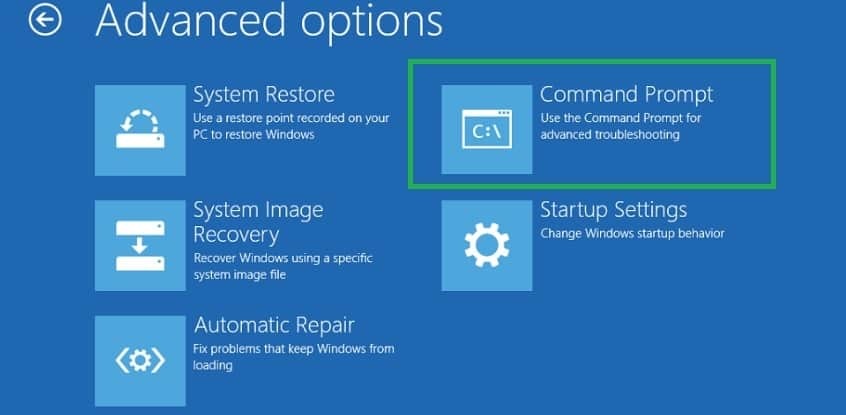
- Írja be az újonnan megnyílt Parancssor ablakba C: és eltalálja Belép.
- Írja be a következő parancsot, és nyomja meg az Enter billentyűt a régi speciális indítási menü engedélyezéséhez:
BCDEDIT / SET {DEFAULT} BOTMENUPOLICY LEGACY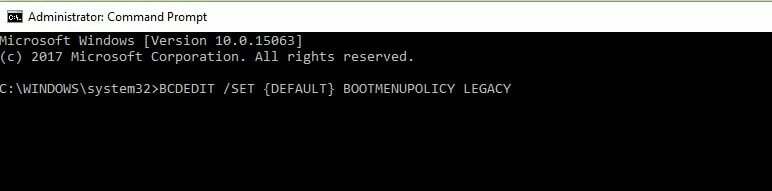
- Miután a parancs sikeresen végrehajtott, írja be az EXIT parancsot a parancs bezárásához Parancssor ablak.
- Menj vissza a Válassz egy lehetőséget képernyőn kattintson a gombra Folytatni és indítsa el rendesen a számítógépet.
Ha ez a módszer nem oldotta meg a kék képernyő Kernel Security Check Failure problémáját, használja az alábbi megoldást.
3. Automatikusan frissítse és javítsa az illesztőprogramokat
Az összes BSoD hibát a hiányzó vagy sérült illesztőprogramok okozhatják, ha frissíteni vagy kicserélni őket. Ez lehet a kulcs a Kernel Security Check Failure hiba kijavításához.
Ezt az eljárást manuálisan is megteheti Eszközkezelő de ez időbe telik, és nem garantálja a tökéletes eredményeket. Ezért javasoljuk egy dedikált, harmadik féltől származó megoldás használatát.
⇒A DriverFix letöltése
4. Használja a Rendszerfájl-ellenőrzőt és a Memóriadiagnosztikát
- Ha a Windows 10 nem indul megfelelően, lépjen a következőre: Beállítások, válassza ki Haladó indítás hogy kinyissa a Lásd a speciális javítási lehetőségeket menü.
- Az új ablakban kattintson a bal egérgombbal vagy érintse meg a gombot Hibaelhárítás.
- Menj Haladó beállítások és kattintson vagy érintse meg a gombot Indítási beállítások.

- Kattintson bal egérgombbal a Újraindítás gomb a képernyő jobb alsó sarkában található.
- Az operációs rendszernek a minimális rendszerkövetelményekkel kell indulnia.
- Amikor a számítógép indult, vigye az egeret az ablak jobb felső sarkába.
- Kattintson a bal egérgombbal a menüben található Keresés szolgáltatásra, és gépelje be cmd.
- Kattintson Futtatás rendszergazdaként kinyitni Parancssor teljes kiváltságokkal.
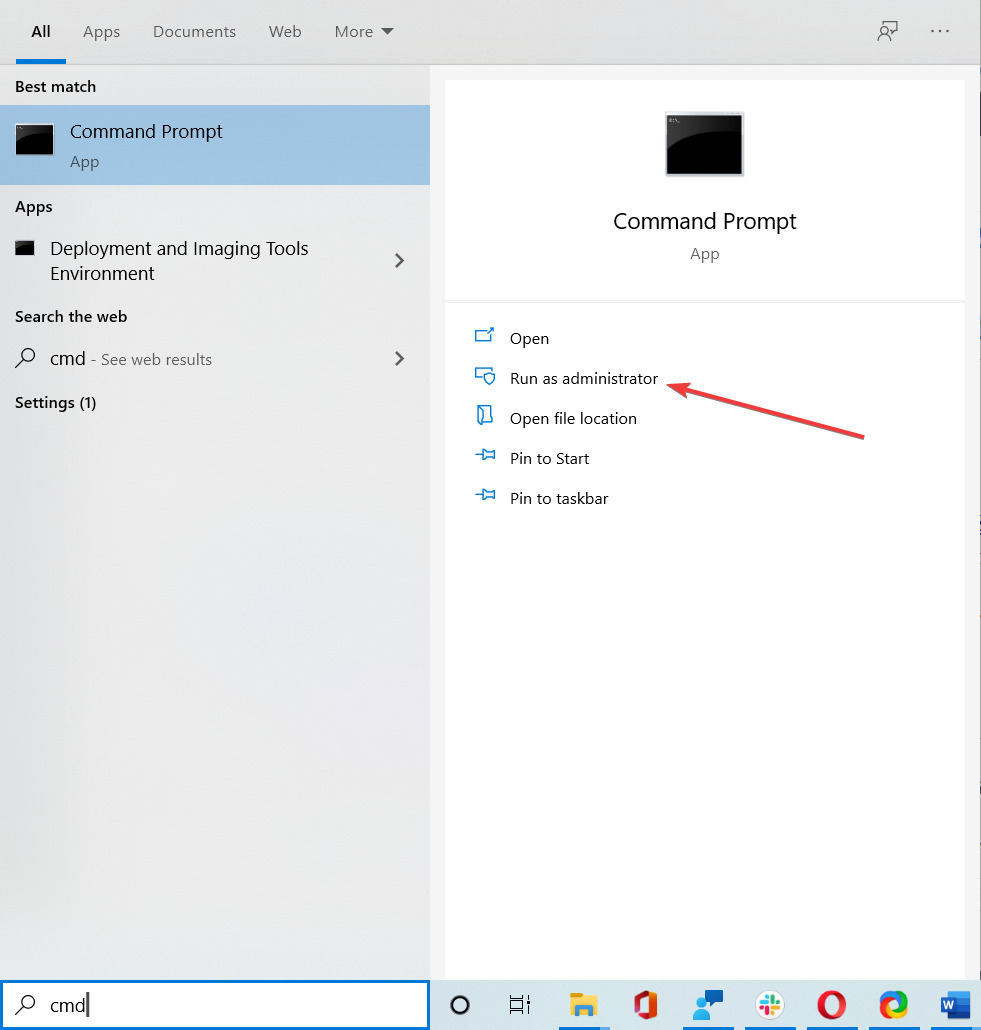
- Gépelje be a következő parancsot: sfc / scannow és eltalálja Belép.
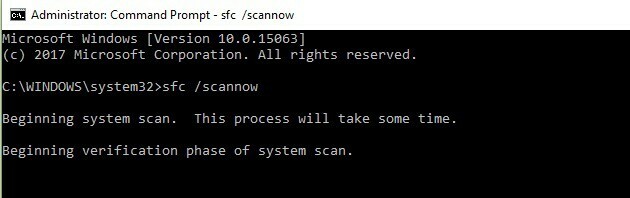
- Várjon, amíg a beolvasási folyamat befejeződik. típus Kijárat hogy bezárja a Parancssor ablakot, és nyomja meg a gombot Belép.
- Vigye az egérmutatót ismét a képernyő jobb felső sarkába.
- Nyissa meg a Keresés funkciót.
- Írja be a keresőmezőbe memóriaés válassza a lehetőséget Futtatás rendszergazdaként alatt Windows memória diagnosztika.

- Válassza a lehetőséget Indítsa újra most, és ellenőrizze a problémákat
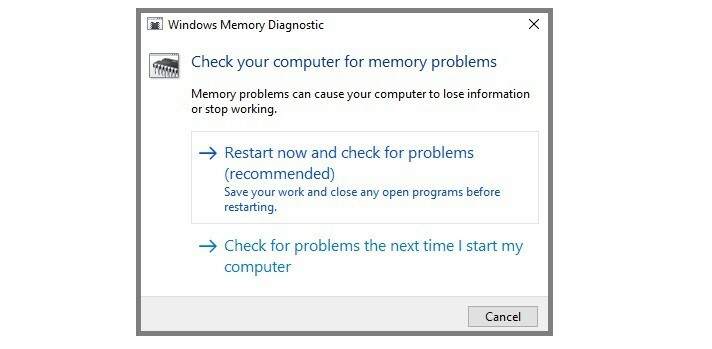
- Az újraindítás után az operációs rendszer automatikusan ellenőrzi a RAM-ot, és megjeleníti a lehetséges okokat, amelyek miatt megjelenik a Blue Screen of Death hiba.
- Indítsa újra a számítógépet rendesen.
- Ellenőrizze, hogy a Kernel Security Check Failure BSOD hiba továbbra is fennáll-e.
Több információra van szüksége a System File Checker termékről? Nézze meg ezt az átfogó útmutatót!
5. Ellenőrizze a memóriahelyet

Ne felejtse el ellenőrizni a memóriakártyát, hogy megbizonyosodjon arról, hogy megfelelően van-e behelyezve az aljzatba és megfelelően működik-e.
Mindig biztonságos fogadás, ha megpróbáljuk kicserélni a memóriahelyet, vagy megváltoztatni azt a helyet, amelyben az alaplapra van csatlakoztatva. Indítsa újra a számítógépet, és ellenőrizze, hogy a Kernel biztonsági ellenőrzési hiba továbbra is fennáll-e.
6. Ellenőrizze a merevlemezt

Győződjön meg arról, hogy a merevlemez megfelelően működik. Pontosabban ellenőrizze, hogy megfelelően van-e csatlakoztatva a készülékéhez. Ha van tartalék merevlemez-meghajtója, próbálja meg megváltoztatni, hogy ellenőrizze, helyesen indul-e.
Most, ha az operációs rendszere elindul, és csak alkalmanként adja meg ezt a Windows Kernel hibát, folytassa az alábbi lépésekkel.
A szerkesztő megjegyzése: Ez a cikk a következő oldalon folytatódik további megoldásokkal a Kernel Security Check Failure BSOD hibák kijavítására. Ha többet szeretne megtudni a Blue Screen of Death hibákról, nézze meg útmutatóink gyűjteményét.
 Még mindig vannak problémái?Javítsa ki őket ezzel az eszközzel:
Még mindig vannak problémái?Javítsa ki őket ezzel az eszközzel:
- Töltse le ezt a PC-javító eszközt Nagyszerűnek értékelte a TrustPilot.com oldalon (a letöltés ezen az oldalon kezdődik).
- Kattintson a gombra Indítsa el a szkennelést hogy megtalálja azokat a Windows problémákat, amelyek PC problémákat okozhatnak.
- Kattintson a gombra Mindet megjavít hogy megoldja a szabadalmaztatott technológiákkal kapcsolatos problémákat (Exkluzív kedvezmény olvasóinknak).
A Restorót letöltötte 0 olvasók ebben a hónapban.
Gyakran Ismételt Kérdések
A Kernel Security Check Failure önmagában nem vírus, ez egy hibaüzenet, amelyet a Windows 10 megjelenít a képernyőn, ha bizonyos adatfájlok megsérültek. Az adatsérülés kiváltó oka valóban rosszindulatú programok és vírusfertőzések, inkompatibilis beállítások, memóriaproblémák, helytelen beállításjegyzék-módosítások és még sok más lehet.
Kernel biztonsági ellenőrzése hiba alvás után - ez a hiba a számítógép alvó állapotból történő ébresztése után jelentkezhet.
A kernel biztonsági ellenőrzése hiba a RAM frissítése után - A felhasználók jelentése szerint ez a hibaüzenet néha egy új RAM-kártya behelyezése után jelentkezik.
A kernelhibák azt jelzik, hogy egy bizonyos rendszerfájl nem tudta ellenőrizni az kompatibilitást vagy az integritást. A kernerl hibák kijavításának leggyorsabb módja az operációs rendszer frissítése és a legújabb illesztőprogramok telepítése.
![FIX: Reference_by_pointer BSoD hiba [Hibaellenőrzés 0x18]](/f/77fb2b83ec963617d32d3d1f48a2852e.png?width=300&height=460)